Программы для макросъемки на iphone
Как делать макроснимки на iPhone
Для этого вам нужно использовать менее известную функцию увеличительного стекла, которую можно найти в настройках специальных возможностей. Это позволит делать фотографии с расстояния в несколько сантиметров.
- Откройте «Настройки»> «Специальные возможности».
- Включите лупу. Теперь вы можете добавить увеличительное стекло в Центр управления или добавить его на главный экран.
- Вернитесь в Настройки> Центр управления.
- Прокрутите вниз, пока не увидите экранную лупу, и коснитесь ее, чтобы добавить в Центр управления.
- Теперь откройте Центр управления, проведя пальцем от правого угла экрана.
- Нажмите на значок увеличительного стекла.
- Это откроет лупу. Вы можете поднести это к тому, что хотите сфотографировать, и увидеть его в увеличенном виде.
- Нажмите на кружок внизу экрана, чтобы сделать снимок.
- Эта фотография не попадет непосредственно в ваши фотографии, и если вы нажмете на значок общего доступа в правом верхнем углу и выберете «Сохранить изображение», увеличенное изображение не сохранится в вашей библиотеке изображений. Однако вы можете нажать на изображение в лупе, чтобы инструменты были скрыты, а затем сделать снимок экрана, нажав одновременно кнопку регулировки громкости и боковую кнопку.
К сожалению, такие фотографии с увеличительным стеклом теряют часть своего качества, и чем ближе вы к объекту, тем шумнее будет фотография, но с помощью этой уловки с увеличительным стеклом вы сможете увеличить изображение намного больше, чем вы могли бы. используя только камеру.
Надеюсь, на iPhone 13 появится макрообъектив. О новых функциях камеры, которые могут появиться в iPhone 13, читайте здесь: Функции камеры iPhone 13 появятся в 2021 году.
Если вы хотите делать действительно хорошие макросъемки на своем iPhone, вам нужно обратиться к стороннему оборудованию или программному обеспечению.
Например, Moment делает макрообъектив, правда, недешевый. Объектив Macro 10x стоит 114 фунтов стерлингов. из Amazon UK, или 129 долларов из Amazon США или 129,99 долларов США прямо в Moment.
Объектив Moment, как и другие варианты, крепится к объективу камеры iPhone.
Вы также можете использовать серийную съемку и убедиться, что у вас хорошее освещение.
У нас есть много советов по созданию отличных фотографий на вашем iPhone: советы по работе с камерой iPhone, чтобы делать более качественные фотографии.
Как делать макроснимки на iPad Pro
Представляя iPad, Apple редко фокусируется на своей камере, основное внимание уделяется экрану, ручкам ввода и скорости, с которой отображается графика. Камера имеет тенденцию отводиться на задний план. В прошлом году было исключение, когда Apple установила новый датчик LiDAR в модуль камеры.
Если вы хотите делать макроснимки на iPad Pro 2021 года, вот что вам нужно сделать:
- Отключите автофокус, нажав пальцем на экран камеры, чтобы включить его, а затем снова коснитесь экрана, чтобы выключить автофокус.
- Теперь вы можете сфокусировать камеру iPad на объектах, которые находятся ближе восьми сантиметров (это минимальное расстояние для сфокусированных фотографий с iPhone).
Можно только догадываться, почему iPad Pro позволяет фокусироваться гораздо ближе, чем iPhone. Разработчик Halide Себастьян де Витт предполагает, что у Apple гораздо больше места для сенсоров и линз в корпусе iPad Pro. В результате, несмотря на значительно меньший фотодатчик, iPad может делать потрясающе хорошие макроснимки.
Традиционно по четвергам Apple объявляет приложение, которое на протяжении семи дней можно загружать из App Store совершенно бесплатно. На этот раз программой недели стала Camera Plus (не путать с Camera+).

Наверняка каждому знакома ситуация, когда во время семейного торжества или другого события нужно бегать с телефоном и фотографировать всех и вся, оставаясь при этом за кадром. В Camera Plus реализована функция AirSnap, позволяющая снимать фото и видео удаленно, так что теперь на семейных портретах будут присутствовать абсолютно все. Для того чтобы воспользоваться AirSnap, понадобится два устройства от Apple (iPhone, iPad или Apple Watch) с Camera Plus. Одно из них будет выступать в качестве камеры, а второе станет спусковым механизмом.
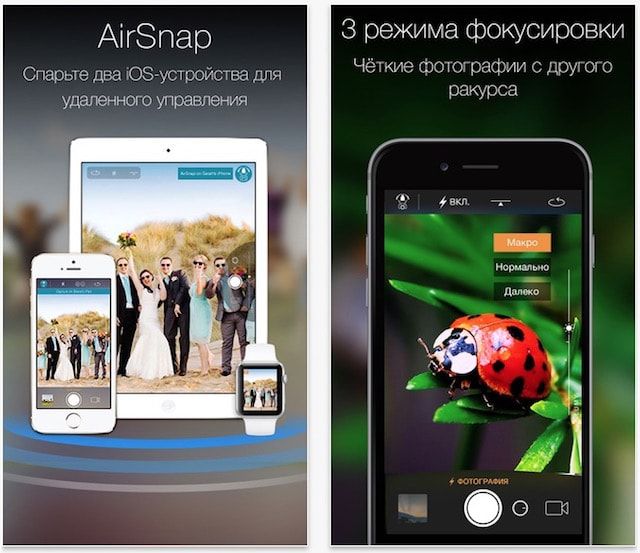
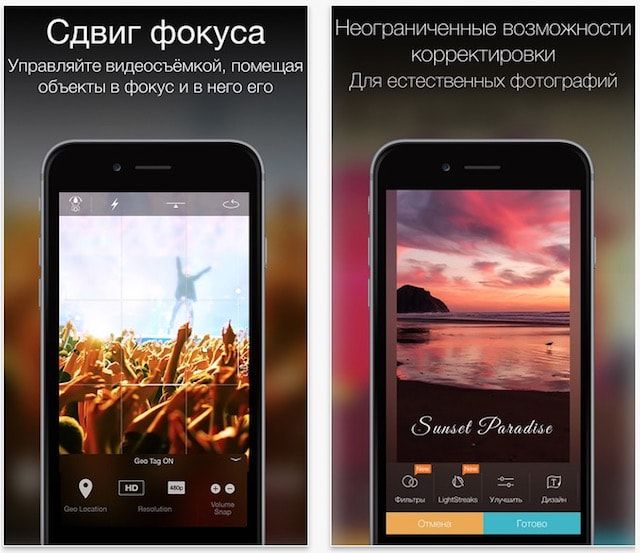
Приложение также может похвастаться функцией макросъемки, которая наверняка придется по вкусу любителям фотографировать капли дождя, цветы, бабочек и другие миниатюрные красоты. Режим фокусировки Macro позволяет делать качественные снимки с отличным уровнем детализации. Помимо Macro, в Camera Plus предусмотрен режим Far для съемки гор, пейзажей и других отдаленных объектов, а также представлен широкий выбор всевозможных фильтров, эффектов и шрифтов.
Любителям видеосъемки также стоит обратить внимание на приложение Camera Plus. Функция Focus Shift позволяет снимать на iPhone профессиональное видео. Она делает возможной фокусировку на отдельных объектах во время записи и построение перспективы кадра для создания умопомрачительных роликов.


Главным акцентом iPhone уже несколько лет подряд остается именно съемка. Смартфоны Apple начинают делать все более качественные кадры, увеличивается количество режимов для фото и видео, растет число сенсоров и сопутствующих датчиков. Изменений не хватает только приложению «Камера», которое остается слишком простым.
Если хочется разнообразить процесс съемки или заняться творческим фото, есть смысл прошерстить App Store на предмет сторонних приложений. Чтобы вы не тратили время, мы выбрали несколько действительно толковых решений. Здесь не только камеры с ручными настройками, но и уникальные программы для съемки.
1. ProCam 8 — фотоаппарат с ручным режимом съемки
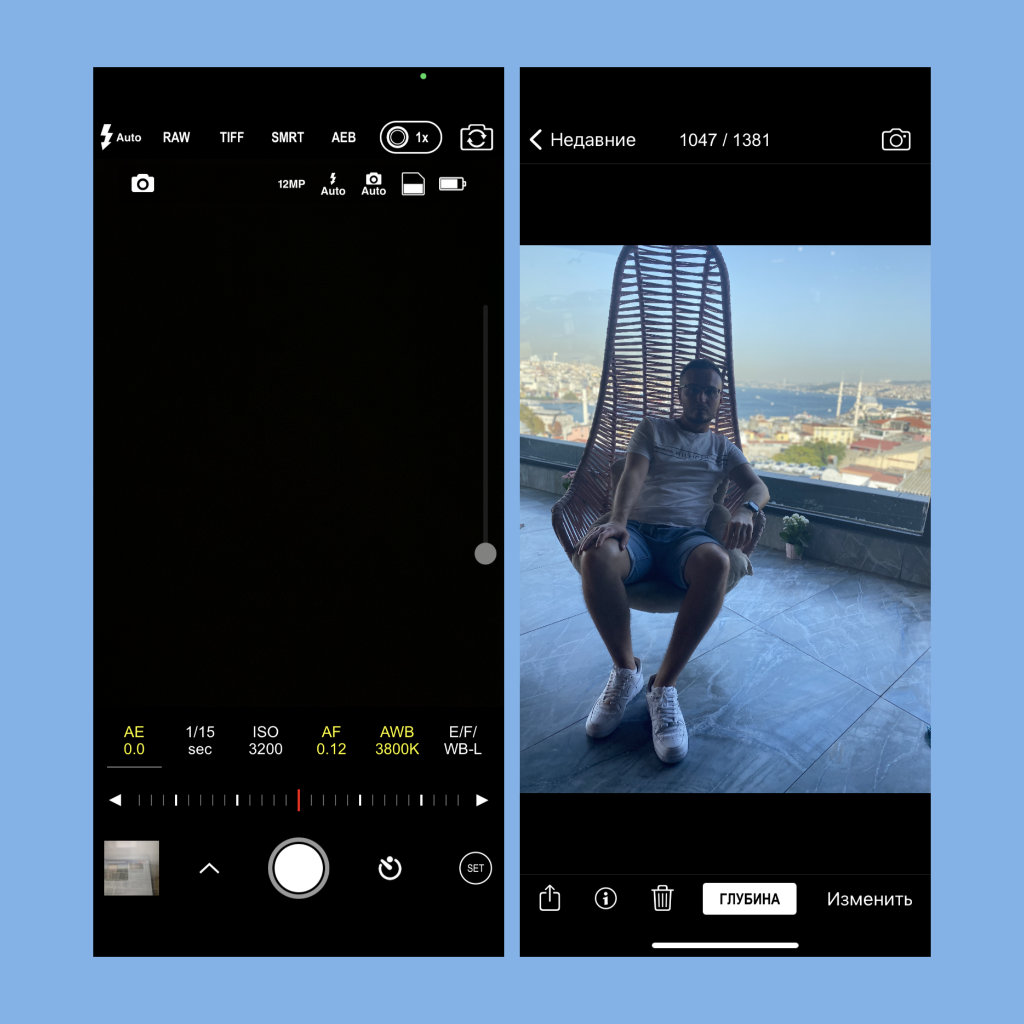
Одно из наиболее функциональных приложений для съемки, которое особенно понравится тем, кто когда-либо имел дело с профессиональными камерами. Некоторые отмечают, что случайный пользователь может не разобраться в разнообразии возможностей и режимов. На практике достаточно будет немного терпения.
Программа дает возможность работать с расстоянием, экспозицией, скоростью затвора, ISO и балансом белого. Она позволяет фиксировать фокус, чтобы добиться интересного творческого эффекта. А еще с помощью данного приложения можно увеличивать выдержку от 1/8 до 1 секунды.
Отдельного внимания заслуживает работа с композицией. Кроме традиционной сетки по правилу третей приложение также предлагает использовать золотое сечение и другие варианты. Результаты съемки можно сохранять в RAW для дальнейшей детальной обработки, а также в TIFF для сокращения потерь при сжатии.
2. Halide Mark II — мощная камера с интеллектуальным режимом
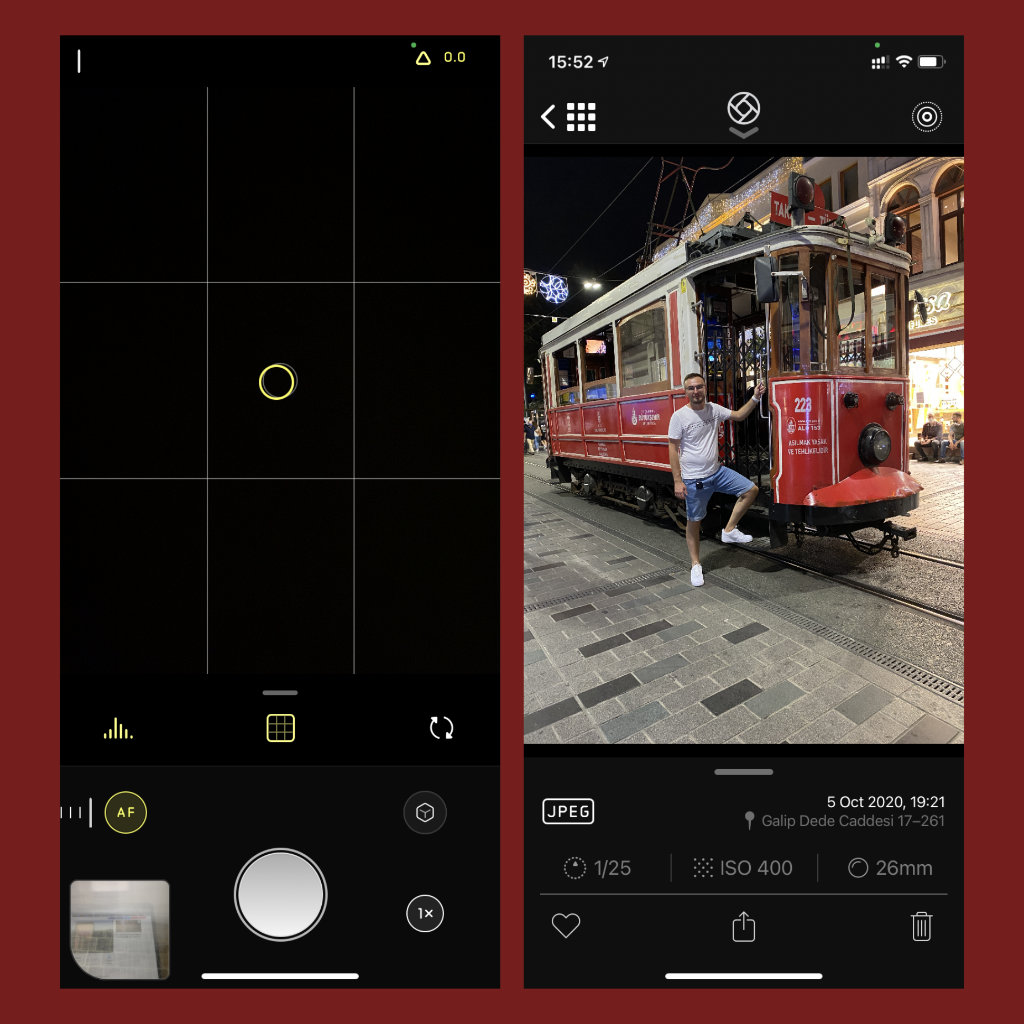
В 2019-м Halide стала одной из лучших программ года по версии модераторов App Store. В этом нет ничего удивительного, ведь она дала возможность получать действительно интересные кадры без глубоких познаний в профессиональной фотографии. Сегодня доступна уже вторая версия приложения, и она изменилась.
Больше всего лично мне понравились новые возможности для работы с портретной съемкой и размытием заднего плана. Разработчики научили программу взаимодействовать не только с человеческими лицами, но и с животными, а также неодушевленными объектами. Результаты получаются действительно интересные.
Отдельного внимания заслуживает и компаньон приложения, который можно использовать на Apple Watch. В отличие от ProCam 8, которая предлагает лишь пульт для спуска затвора, Halide Mark II показывает на экране умных часов полноценный видоискатель, который дает возможность изменить композицию кадра.
3. Obscura Camera — ручной режим и эффекты в стиле минимал
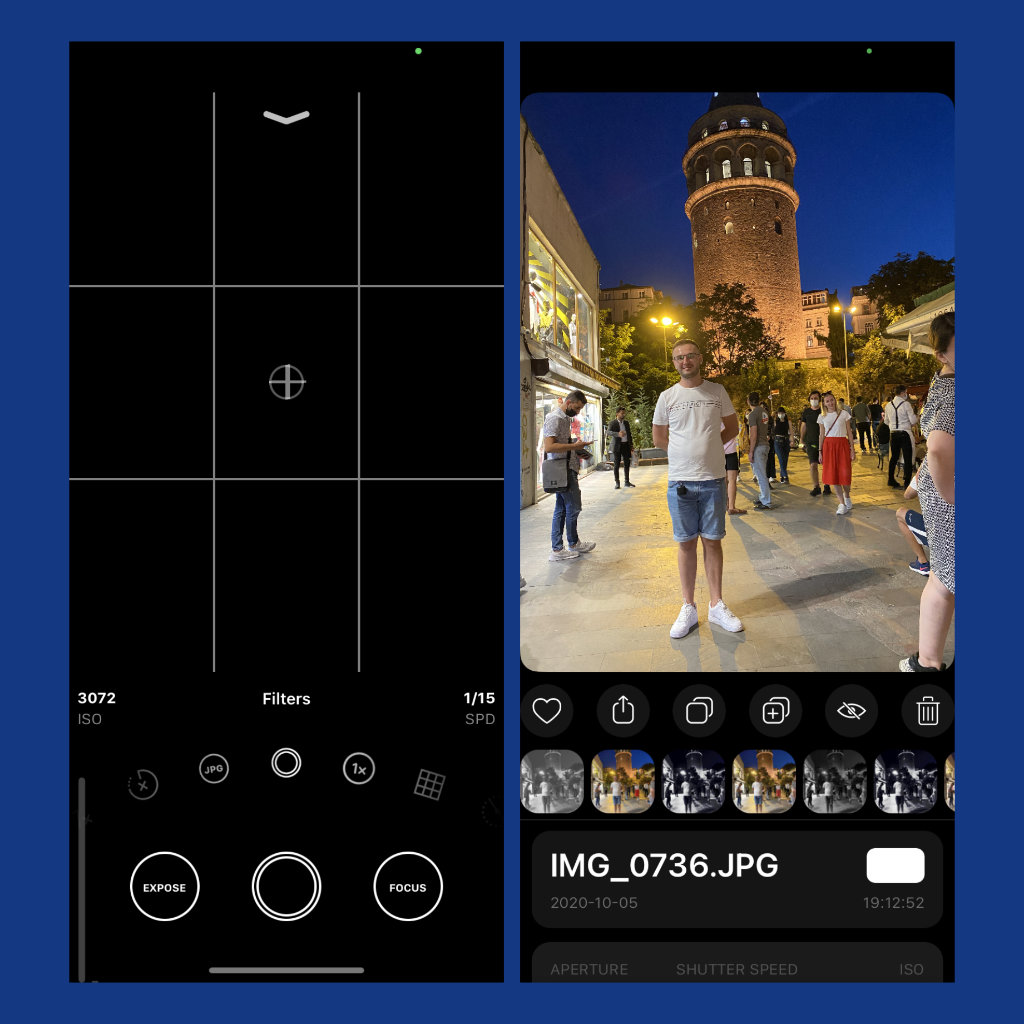
На фоне остальных камер с продвинутыми ручными настройками эта выделяется тремя нюансами: во-первых, у нее максимально минималистичный интерфейс, который точно понравится фанатам; во-вторых, для ее использования не нужно особенных знаний; в-третьих, она работает настолько быстро, что даже страшно.
В число особенных возможностей приложения входят гибкий контроль фокуса и экспозиции, встроенный уровень для установки линии горизонта, гибкий выбор форматов для сохранения снимков, подбор установок для баланса белого, а также наглядная гистограмма оттенков, линии сетки и многое другое.
Нельзя не отметить и обширный набор фильтров, которые можно использовать в режиме реального времени. Они дадут возможность придать каждому кадру необходимый эмоциональный оттенок. К примеру, есть вариант Autumn, который самое время использовать в городским парках своего города.
4. ProCamera — камера с рекомендацией National Geographic
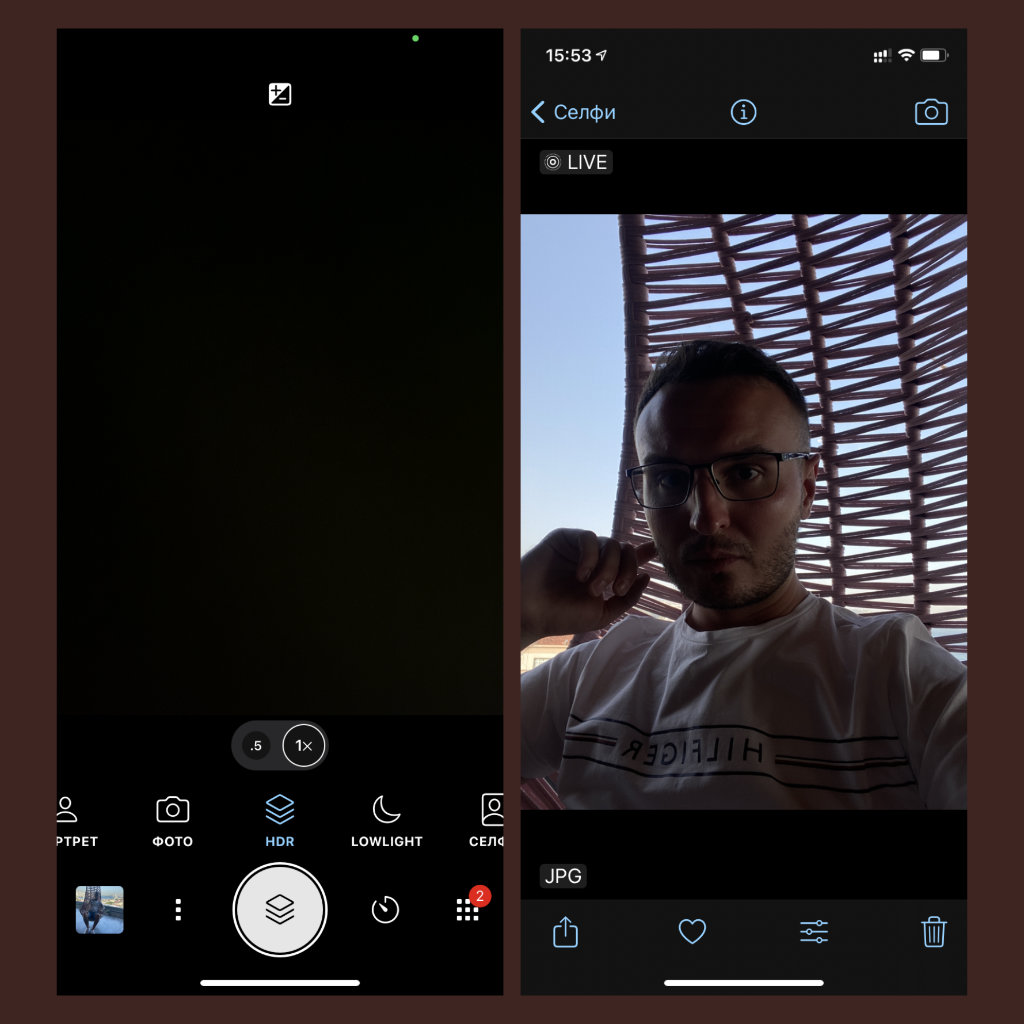
Приложение для съемки с ручными настройками, которое находится в App Store уже более десяти лет. За это время его издание National Geographic назвало его «незаменимым приложением во время путешествий», а The New York Times — «любимцем профессиональных фотографов». В этом нет ничего удивительного.
По функциональном набору ProCamera лично мне очень сильно напоминает ProCam 8. Тем не менее, оно более понятное и простое в использовании. За это приходится платить немного меньшим быстродействием, но оно разница уменьшается при использовании современных моделей iPhone.
Отдельного внимания заслуживает собственный режим HDR, в рамках которого программа самостоятельно делает сразу несколько кадров с разными значениями экспозиции, а потом склеивает их в одно изображение. На выходе получается действительно достойный результат без пересветов и слишком темных участков.
5. VSCO — любимый фоторедактор со встроенной камерой
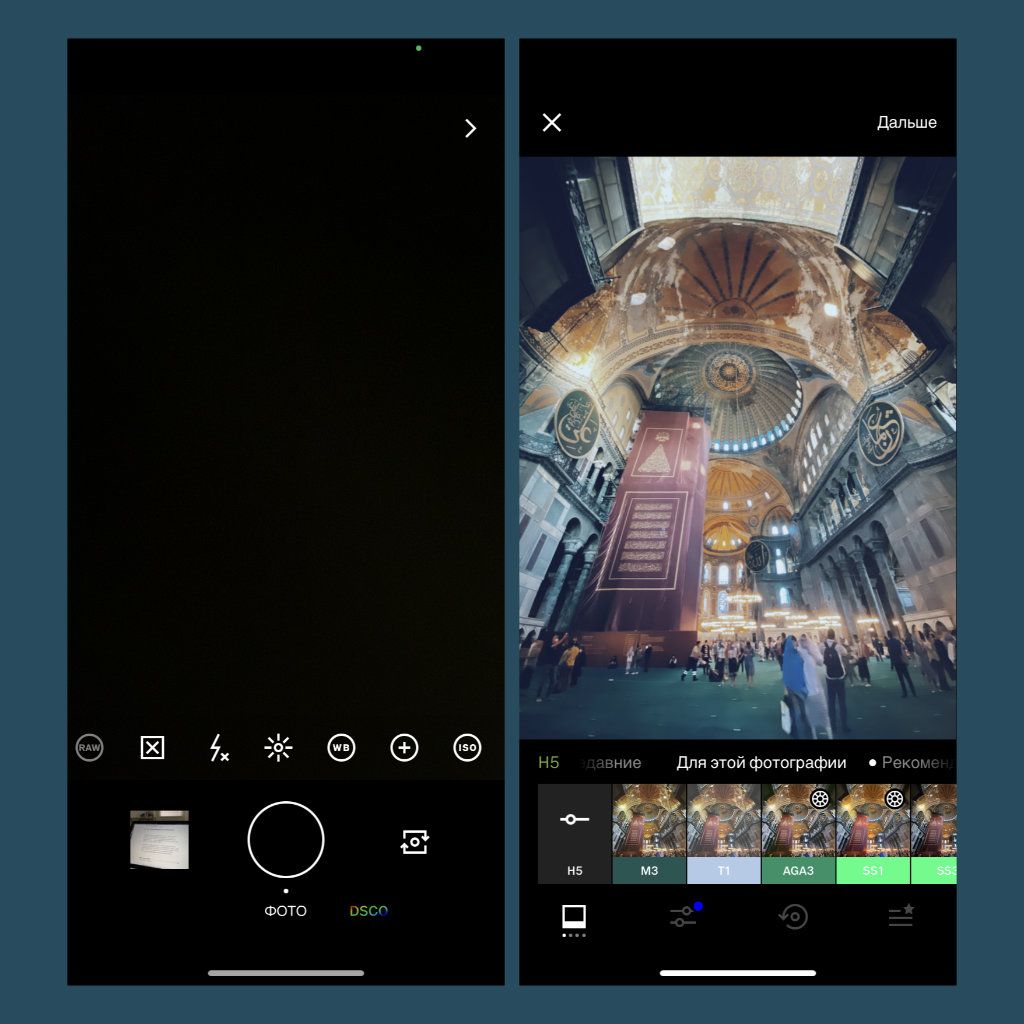
Подавляющее число пользователей относятся к VSCO лишь как к инструменту для постобработки фотографий. В этом плане приложение давно завоевало популярность из-за продвинутой системы фильтров, а также возможности скопировать пресет для обработки с одной картинки на другую.
Тем не менее, немногие знают, что в VSCO встроен достойный инструмент для получения снимков. Он поддерживает съемку в RAW, ручную фокусировку и настройку ISO, регулировку фокуса, баланса белого, яркости и не только. Все эти возможности можно использовать без необходимости дополнительной оплаты.
Отдельно нужно отметить интеллектуальную работу каждого из представленных инструментов. Это дает возможность создавать действительно качественные снимки без засветов и других недоразумений даже без специфических навыков в профессиональной съемке. Определенно в копилку.
6. Spectre Camera — нейронные сети и длинная выдержка
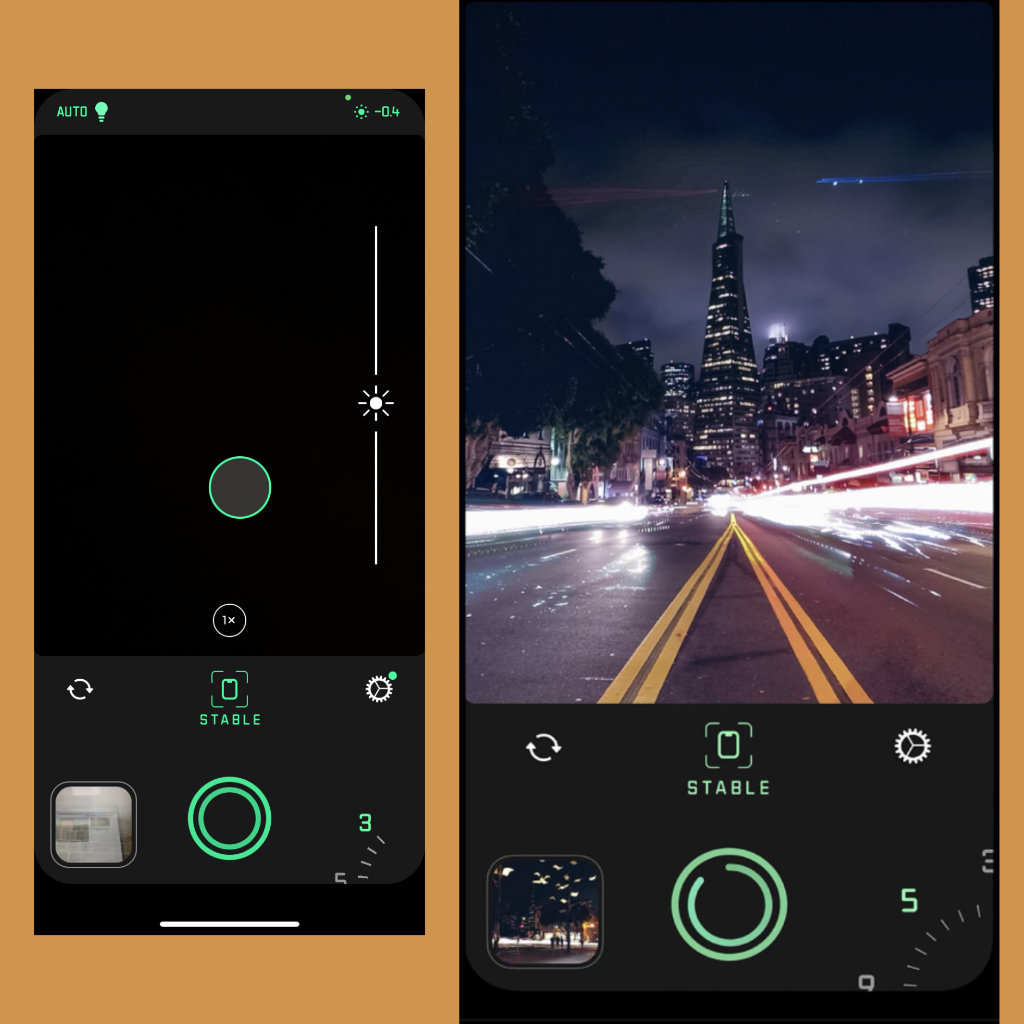
От приложений с ручными настройками переходим к другим инструментам для творческой съемки. Начнем со Spectre Camera от разработчиков Halide Mark II. Это приложение создано для получения кадров с имитацией длинной выдержки с использованием нейронных сетей. Результаты часто получаются очень интересными.
Почему я говорю про имитацию? Дело в том, что аппаратные возможности встроенной в iPhone камеры ограничены ее габаритами. Поэтому приходится использовать программные. Это и другие приложения делают несколько снимков и особенным образом склеивают их, чтобы добиться необходимого эффекта.
Результат получается впечатляющим. С помощью длинной выдержки можно создать эффект движения воды в кадре, избавиться от автомобилей на дороге, создавать впечатляющие световые рисунки с помощью фонарика или другого источника. В общем, простор для творческого использования впечатляющий.
7. Slow Shutter Cam — самый простой способ увеличить выдержку
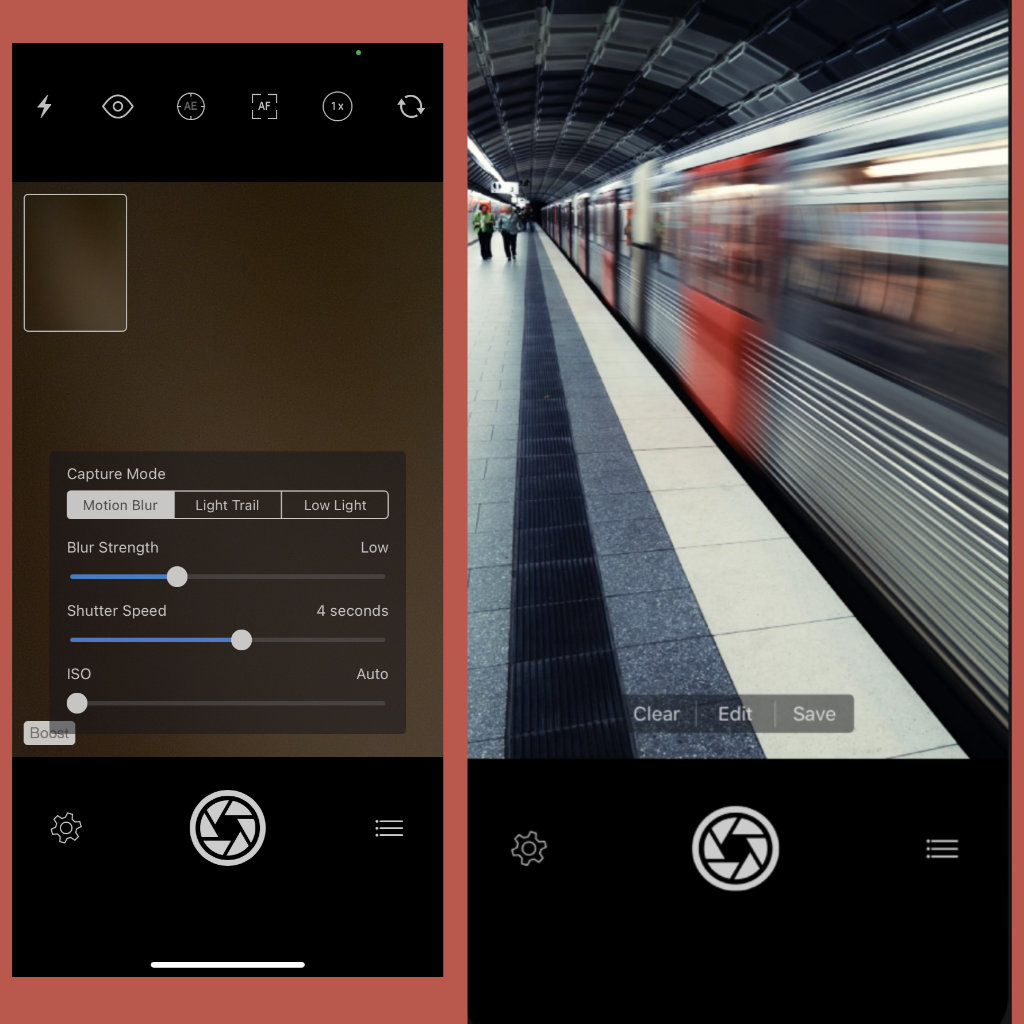
Это приложение для имитации длинной выдержки лично я впервые попробовал еще на iPhone 4s, которым несколько лет тому назад начал пользоваться после перехода с Android. С помощью него можно добиться не менее фантастических результатов, чем с использованием предыдущего.
Разработчики позиционируют эту программу для трех различных сценариев. Во-первых, с помочью нее можно добиться действительно качественных снимков в условиях недостаточного освещения. Во-вторых, приложение дает возможность создать эффект движения объектов в кадре. В-третьих, оно позволяет поиграть со светом.
У данного приложения абсолютно другие алгоритмы, чем у Spectre Camera, поэтому я бы воспринимал его как дополнение к нему, а не замену. Так как у него больше ручных настроек, а не интеллектуальной обработки, то число сцен, которые можно создать на его базе, заметно больше.
8. Focos — игры с портретным режимом и эффектами размытия
Это приложение, которое предназначено для максимально гибкой работы с глубиной поля вне зависимости о камеры, использующейся для съемки. Результаты получаются действительно интересными.
Начнем с того, что с помощью этой программы можно создать портретный снимок даже на iPhone, который не поддерживает эту возможность. Программа определит глубину пространства автоматически и даст возможность менять визуальные планы, в зависимости от своих потребностей.
Отдельного внимания заслуживает и возможность имитации культовых объективов, предназначенных для зеркальных камер и беззеркалок. Она дает возможность создать уникальный рисунок боке в зоне, которая размывается. Одно только это уже достойно того, чтобы попробовать приложение.
Бонус: Sun Surveyor — моментальное определение положения солнца
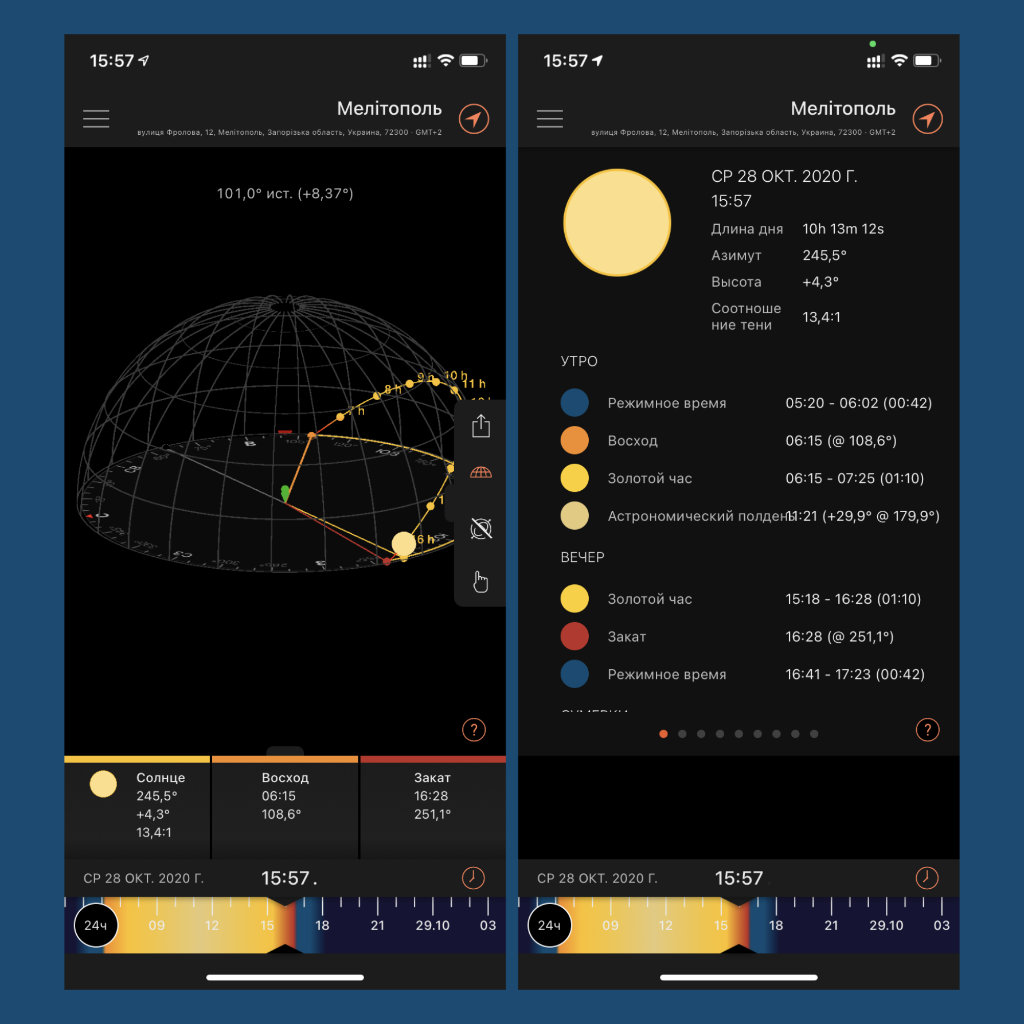
В качестве бонуса предлагаю уникальное приложение, которое предназначено для определения положения солнца на небосводе. Оно даст возможность определить с какой стороны конкретно будет закат, а где восход. Это поможет сделать удивительные кадры в конкретном месте.
Да, это приложение, в большей степени, необходимо для съемки в неизвестной локации. Представьте, что приехали на берег Босфора и хотите сделать максимально интересный снимок своего темного силуэта на крыше во время заката. Но какое место для этого нужно выбрать, чтобы в кадр попал заветный пролив? Вот и ответ.
Приложение ориентируется по текущему местоположению. Кроме прочего, оно также выдает время восхода и заката, чтобы проще попасть на них в конкретную локацию. Более того, оно даст возможность выбрать более правильное время для съемки в конкретном месте: без пересветов и зернистых кадров.
? Чтобы айфон удобно лежал в руке, держите три отличных чехла:

▪️ Слева пластиковый Guess — 2 990 руб.
▪️ В центре кевларовый Pitaka — 5 990 руб.
▪️ Справа силиконовый Apple — 4 990 руб.


Камеры любых моделей iPhone отлично оптимизированы для макросъемки. Пользователи iPhone имеют возможность снимать различные объекты в их удивительных деталях в высоком качестве. Однако для достижения действительно достойного результата необходимо знать важные приемы и условия для макросъемки на iPhone. В этом материале собрали пять самых ценных советов по созданию макроснимков от профессиональных фотографов, которые помогут вам снимать лучше.

Следите за освещением
Выходить на «охоту» за лучшими макроснимками желательно ранним утром или поздним днем. В такие периоды дня на ваших снимках будут тени, которые сделают кадры глубокими и насыщенными.

Пытаясь снимать под прямыми солнечными лучами вы обязательно столкнетесь с тем, что кадры будут слишком яркими, а детали не такими четкими. Впрочем, решение проблемы чересчур яркого естественного освещения есть. Уменьшите экспозицию перед тем, как сделать снимок. Для этого в стандартном приложении iPhone «Камера» требуется дотронуться до дисплея для фокусировки, а после коснуться экрана еще раз и провести пальцем вниз.
Используйте ручную фокусировку
Мелкие объекты, которые и стоит цель заснять при макросъемке, неохотно попадают в четкий автоматический фокус камеры iPhone. Причем даже если использовать не штатное приложение «Камера», а какое-нибудь «продвинутое» из App Store, проблема никуда не уходит.


Подробнее о том, как использовать функцию фиксации экспозиции и фокуса для создания шикарных снимков на iPhone вы можете узнать из этой статьи.
Зафиксируйте iPhone
В макросъемке невероятно важно, чтобы iPhone оставался совершенно неподвижным во время спуска затвора. Вы можете длительное время фокусироваться на объекте, наконец, найти нужный фокус, но буквально во время нажатия на кнопку съемки сбить его. В итоге получится неудачный кадр и сожаление о потраченном времени.

Для того, чтобы руки и находящийся в них iPhone не тряслись, можно опереть их на любой твердо стоящий объект. Например, на стену, камень или в случае со съемкой растений и цветов, на землю. Идеальным решением является покупка штатива, которых на том же AliExpress представлено великое множество. На этой странице мы подобрали недорогие и удачные варианты, которые исключат любую тряску iPhone при съемке.
Делайте много снимков за раз — способ для iPhone
Макросъемка — очень тонкое дело, которое требует практики и терпения. Но если вы хотите, чтобы даже с вашего первого похода за отличными макроснимками был реальный толк, делайте сотни кадров для последующего разбора и выбора лучших.

Для этого не придется сотни раз нажимать на кнопку спуска затвора. В стандартном приложении «Камера» на iPhone существует удобная функция, которая позволяет снимать непрерывно. Найдите объект для макросъемки, сфокусируйтесь на нем и зажмите кнопку спуска затвора. iPhone начнет непрерывно делать снимки, мгновенно помещая их в галерею.
Используйте объектив
Хоть камера iPhone и отлично подходит для макросъемки, объектив поможет вам вывести макроснимки на иной уровень. Просто потому, что объектив позволит приближать любые объекты в десятки раз без потери качества. Современные объективы для iPhone отличаются высоким качеством и удобством использования.

Лучшие доступные объективы для iPhone мы так же для вас присмотрели на этой странице.
Читайте также:


